Software Reporter Tool Causa Un Uso Elevado De Tu CPU. Soluciona Su Efecto En Windows 10
Un alto consumo de recursos del CPU es una de las principales preocupaciones de los usuarios de Google Chrome, es una de las pocas observaciones negativas que recibe este navegador favorito de un alto porcentaje de internautas.
Este uso alto del CPU se deriva de las funciones y extensiones de Chrome, Software Reporter Tool (SRT), es uno de ellas y sus acciones de seguridad pueden ocasionar que tu equipo se ralentice. Si RST te está causando problemas aquí te decimos cómo puedes desactivarlo o eliminarlo.
Qué es Software Reporter Tool
Google Chrome ofrece funciones de diversos tipos para la optimización de tu experiencia web, que se descargan e instalan en tu computador mediante archivos ejecutables incluidos por defecto en el programa del navegador.
Software Reporter Tool es una de esas extensiones o aplicaciones ejecutables, diseñada por los desarrolladores de Google para proteger a tu equipo y datos de la acción perjudicial de malware y software malicioso.
Se trata de una herramienta complementaria de Google Chrome cuyo uso, en general, no debería ocasionar ningún problema o daño al ser ejecutada en los equipos de computación ni en sus sistemas operativos.
Su ejecución cuenta con el respaldo de la firma digital de Google, certificación que garantiza su legitimidad, eliminando que caiga sobre este software cualquier sospecha de que sea un virus o malware que se ha instalado en tu equipo.
Lee También![Cómo Solucionar Que Windows Live Mail No Funciona En Windows 10 [Solución]](https://tutopremium.com/wp-content/uploads/2021/09/Screenshot_7-4.jpg) Cómo Solucionar Que Windows Live Mail No Funciona En Windows 10 [Solución]
Cómo Solucionar Que Windows Live Mail No Funciona En Windows 10 [Solución]Este complemento se presenta como un archivo ejecutable denominado software_reporter_tool.exe, ubicado en la misma carpeta de instalación de Google Chrome.
Se ubica en un subcarpeta bajo el título SwReporter con acceso fácil mediante el Explorador de Windows Cuando instalas Chrome, de forma inmediata se incluye la instalación este ejecutable.
Software Reporter Tool es una aplicación de seguridad que forma parte de Google Chrome, una herramienta que detecta posibles amenazas al funcionamiento de este navegador y emite informes para su eliminación.
Sus desarrolladores la definen como parte de sus procesos de escaneado y detección de malware, que realiza un análisis de todos los elementos relacionados con Chrome y ejecuta una limpieza ante la presencia de contenido amenazante.
Su misión es detectar programas potencialmente maliciosos y perjudiciales o que no presenten compatibilidad de funciones con Chrome y posteriormente eliminarlos, esta eliminación no afecta los datos o informaciones del usuario.
SRT emite un informe sobre sus escaneos, en el cual se fundamentará el navegador para emitir alertas y solicitar el consentimiento del usuario para eliminar aplicaciones no deseadas.
Lee También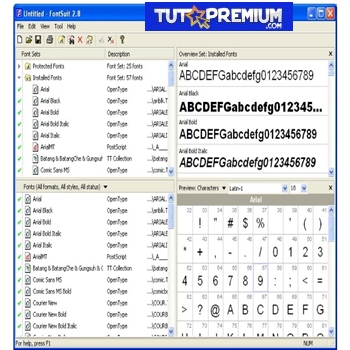 Los 8 Mejores Gestores De Fuentes Para Windows En 2021
Los 8 Mejores Gestores De Fuentes Para Windows En 2021El proceso de eliminación se realiza en asociación con otras dos herramientas incluidas en Chrome: Chrome CleanUp y Removal Tool.
El archivo Software_Reporter_Tool.exe se ejecuta en tu sistema operativo Windows y como proceso inherente a Chrome comienza su ejecución al iniciar el navegador.
En Windows 10 lo ubicas en el Administrador de Tareas, realiza acciones de limpieza del propio Chrome, específicamente se encarga de detectar y eliminar softwares considerados como maliciosos que ocasionan problemas al navegador y su funcionamiento.
Se activa como defensa ante anuncios indeseados, la invasión de pop ups o ventanas emergentes no autorizadas, libera al navegador de bloqueos y del cambio de tu página de inicio y actúa contra una gran variedad de programas potencialmente no deseados que afecten tu experiencia al usar Chrome.
Software Reporter Tool, ofrece protección para tu navegador Google Chrome, ante acciones perjudiciales de programas y aplicaciones potencialmente no deseados que lo afecten de manera negativa.
Software Reporte Tool es completamente seguro en su uso, es una parte del navegador Chrome que se ha sometido a revisiones con otros softwares de seguridad sin que se haya detectado en él o en sus funciones ninguna amenaza.
Lee También Guía Para Internet Explorer 12 Para Windows 10
Guía Para Internet Explorer 12 Para Windows 10Sin embargo, el principal punto en su contra, es la posibilidad de que durante su ejecución se genere un alto uso de la CPU. Su proceso de escaneo puede ocasionar lentitud en las funciones de tu equipo, sus componentes y sistema operativo.
El alto consumo de recursos de sistema que amerita Software Reporter Tool es lo que lleva a muchos usuarios de Google y del sistema operativo Windows a considerar su desactivación o eliminación total.
- Funciones de Software Reporter Tool
- Ventajas y desventajas en el uso de Software Reporter Tool
-
Soluciones a la afectación por uso de Software Reporter Tool
- Método 1. Desactiva Software Reporter Tool quitando los permisos heredados
- Método 2. Borra el archivo ejecutable para eliminar totalmente SRT de Google Chrome
- MÉTODO 3. Elimina Software Reporter Tool mediante la configuración de Google Chrome
- Método 4. Usa el Editor del registro para deshabilitar Software Reporter Tool
Funciones de Software Reporter Tool
De manera literal Software Reporter Tool limpia a tu navegador web y a tu computador, es un complemento a las funciones de limpieza de activación anterior en Google Chrome CleanUp Tool y Removal Tool.
En la práctica SRT inicia un escaneo de detección de amenazas y, en caso de ubicarlas, se solicita al usuario eliminarla, activando la herramienta de eliminación de software.
El proceso de escaneo de Software Reporter Tool se realiza sin que se requiera conexión a web, revisa el disco duro de tu computador, acción que se ejecuta en un segundo plano, de manera habitual una vez a la semana, con una duración aproximada entre 20 y 25 minutos.
Lee También Se Puede Activar Power BI Para Mac. Alternativas De Uso En OS Apple
Se Puede Activar Power BI Para Mac. Alternativas De Uso En OS AppleLuego remite un informe a los servidores de Google para que solicite la eliminación del software perjudicial, como ya mencionamos eres tú quien ejecutará o permitirá la eliminación de los elementos que afectan el funcionamiento de Chrome.
Es importante que tengas claro el hecho de SRT no es un software antivirus ni antimalware que proteja a tu equipo o todo tu sistema. Su función se dedica de manera exclusiva a escanear y eliminar extensiones problemáticas para Google Chrome.
Ventajas y desventajas en el uso de Software Reporter Tool
La ejecución de Software Reporter Tool, se traduce en una ayuda al correcto funcionamiento el navegador Chrome, evitando cierres inesperados o interrupciones, aun cuando estas acciones generan una alta exigencia de recursos de trabajo para el CPU de tu computador.
Dos caras de una misma herramienta que hacen sopesar su real necesidad de acción dentro de tu equipo de computación y para la protección de tu navegador web Chrome.
Considerar sus ventajas y desventajas de uso te permitirán, como usuario, decidir su aplicación en tus equipos de computación o por el contrario implementar métodos para su desactivación o total desinstalación.
Ventajas de uso de Software Reporter Tool
- Evita problemas durante tu experiencia de navegación web: Bloqueos, interrupciones, ventajas y anuncios emergentes no deseados, etc.
- Escanea efectivo y rápido, en búsqueda de malware que afecte a tu navegador
- Proceso de limpieza eficaz antimalware; elimina extensiones y complementos, problemáticos, incompatibles con Chrome o elementos adicionales sin utilidad funcional para el navegador.
- Elimina la instalación no autorizada de software malicioso encubierto por terceros.
Desventajas de uso de Software Reporter Tool
- Elevado consumo de recursos de tu CPU en el sistema operativo Windows. (Puede alcanzar a tomar hasta un 60% de los recursos de trabajo de tu equipo).
- Alto consumo de Memoria RAM. Esto es más perjudicial para el funcionamiento de equipos con versiones antiguas de sistema operativo, pues afecta su velocidad de funcionamiento de manera más notable
- Puede generar problemas de uso de tu disco duro por su efecto ralentizador.
- En SO Windows se bloquea haciendo emerger de manera molesta el código de error: Google Chrome Software Reporter Tool ha dejado de funcionar.
- Puede generar falso positivos al evaluar como maliciosas apps y extensiones realmente legítimas y seguras instaladas bajo consentimiento del usuario.
- Para algunos usuarios se plantea por su uso un conflicto de seguridad y privacidad por cuanto el informe que genera es compartido con servidores de Google.
En líneas generales para tu equipo y sistema operativo Windows, Software Reporter Tool no significa ni genera algún problema grave derivado del uso del navegador web Google Chrome.
 Qué Es Vulkan Run Time Libraries 1.0.33.0
Qué Es Vulkan Run Time Libraries 1.0.33.0Las desventajas del uso de SRT se evidencian aún más en equipos con versiones más antiguas y modestas características de funcionamiento, en realidad son los más afectados de manera negativa.
Fallas de rendimiento y debilidades de seguridad son los contras que más impulsan al usuario promedio a prescindir de las funciones de esta herramienta. Si estas en ese grupo de preocupación, lo recomendable es que desactives o elimines SRT.
Si observa un consumo elevado de CPU con regularidad a través de la herramienta de informe de software o está preocupado por la privacidad de su sistema, probablemente debería desactivar la herramienta de informe de software.
Nota de Interés:
Es de utilidad que conozcas cuál es la cantidad de recursos de tu computador que puede llegar a consumir Software Reporter Tool durante su ejecución. Para ello te guiamos:
- Presiona, de manera simultánea las teclas: Ctrl+Alt+Supr, para abrir el Administrador de tareas de Windows.
- En el siguiente menú ubica la pestaña Detalles, pulsa en ella para que puedas ver todos los ficheros que funcionan en segundo plano y el consumo de recursos de cada uno.
El porcentaje máximo de uso de la CPU para una herramienta tipo Software Reporter Tool es de hasta un 30%, pero si el aumento se hace recurrente o la herramienta bloquea su funcionamiento, es importante que consideres su desactivación o eliminación.
Lee También ¿Problemas Con Conexant Smartaudio HD En Windows 10? Resuélvelos Rápida Y Fácilmente
¿Problemas Con Conexant Smartaudio HD En Windows 10? Resuélvelos Rápida Y FácilmenteSoluciones a la afectación por uso de Software Reporter Tool
Como usuario tienes a tu disposición dos medios para detener la ejecución de Software Reporter Tool en el sistema operativo Windows: La desactivación o eliminación total del archivo ejecutable.
Al detener este proceso de Google Chrome, recuperarás hasta un 30% el uso de tu CPU. Esta liberación beneficia sobre todo a equipos antiguos de funcionalidad intermedia, los cuales adquirirán más fluidez en su funcionamiento.
Toma en consideración que Software Reporter Tool, por ser parte de la configuración de Google Chrome no te permitirá su eliminación desde el Panel de control.
Los métodos que te explicaremos a continuación te indicarán cuál es el procedimiento específico de acceso al archivo ejecutable para poder detener su ejecución o eliminarlo de tu sistema Windows.
El procedimiento explicado en cada método está dedicado al sistema operativo Windows en su versión 10, mas sin embargo, también podrían ser aplicado a versiones anteriores, tomando en cuenta las variaciones de interfaz en cada una.
Al momento de decidir si desactivar o eliminar totalmente el Software Reporter Tool, debes saber:
Lee También Los 7 Mejores Programas De Karaoke Para Windows 10
Los 7 Mejores Programas De Karaoke Para Windows 10- Si optas por la eliminación total, SRT volverá a instalarse con cada actualización de Windows.
- Si optas por la desactivación, Software Reporter Tool no volverá a ejecutarse sin tu autorización previa, aun cuando el navegador Chrome se actualice.
Comenzamos entonces por presentarte los métodos probados en Windows 10 para desactivar o eliminar Software Reporter Tool
Método 1. Desactiva Software Reporter Tool quitando los permisos heredados
Este método lo puedes cumplir a través de los siguientes pasos:
- Pulsa de manera simultánea las teclas Win + E, para abrir el Explorador de archivos.
- Navega hacia la ruta: C:\Usuarios\Tu_usuario\AppData\Local\Google\Chrome\UserData|SwReporter.
- Pulsa, con el botón derecho del mouse en la carpeta DataSwReporter.
- Pulsa en la opción Propiedades.
- En el cuadro desplegado elige la pestaña Seguridad y a continuación pulsa en Opciones avanzadas.
- Accede a Deshabilitar herencia.
- En el cuadro emergente Bloquear herencia pulsa en Eliminar todos los permisos heredados de este objeto.
- Pulsa en Buscar Windows confirma pulsando el botón Sí.
Ahora has deshabilitado Software Reporter Tool de Chrome en tu sistema informático y ya no podrá ejecutarse pues se eliminaron los permisos de acceso a la carpeta SwReporter.
Al intentar acceder manualmente a Software Reporter Tool emergerá el siguiente mensaje:
Búsqueda fallida. Se produjo un error mientras Chrome buscaba software dañino.
Método 2. Borra el archivo ejecutable para eliminar totalmente SRT de Google Chrome
- Ubica el archivo ejecutable software_reporter_tool.exe en el directorio Chrome, para ello sigue la ruta: C:Usuarios[su nombre de usuario]AppDataLocalGoogleChromeUser DataSwReporter22.123.0 .
- Pulsa sobre la carpeta y elimina todos los elementos del archivo ejecutable.
- Para que no se vuelva a descargar de manera automática al actualizar Chrome debes: Borrar el contenido de este archivo ejecutable:
- Abre software_reporter_tool.exe a través del editor de texto Note Pad.
- Pulsa en y elige software_reporter_tool.exe.
- Borra todo el texto de la hoja de Bloc de notas y guarda los cambios.
MÉTODO 3. Elimina Software Reporter Tool mediante la configuración de Google Chrome
- En la página de Inicio de Google Chrome ubica y pulsa en el Menú principal (Icono de tres puntos verticales ubicado en la parte superior derecha).
- En el menú desplegado selecciona la opción Configuración.
- En la página de configuración abierta ubica en la parte inferior la opción Avanzado y pulsa.
- En el submenú Sistema debes desactivar la opción Continuar ejecutando aplicaciones en segundo plano al cerrar Google Chrome, para ello mueve la barra deslizante lateral a OFF.
- En la siguiente sección, abajo, Restaurar ajustes y borrar, pulsa en Limpiar la computadora.
- Esto abre la herramienta de limpieza de Chrome, donde debes desactivar la opción Informar los detalles a Google, para ello mueve la barra deslizante lateral a OFF. (Esto detendrá el envío del informe del escaneo a los servidores de Google).
Método 4. Usa el Editor del registro para deshabilitar Software Reporter Tool
Puedes deshabilitar Software Reporter Tool mediante el Editor del registro. Con este método puedes aplicar 3 opciones, según consideres más adecuado.
Lee También Software Maxthon Cloud Browser: Qué Es Y Cómo Eliminarlo
Software Maxthon Cloud Browser: Qué Es Y Cómo Eliminarlo- Opción 1: Evita la ejecución de SRT tomando en consideración las políticas oficiales de Google Chrome.
- Pulsa de manera simultánea las teclas WIN + R, para abrir el cuadro de Ejecución, agrega el texto: regedit y pulsa Enter.
- Se abrirá la ventana de Editor del registro.
- Ubícate en la clave HKEY_LOCAL_MACHINESOFTWAREPolicies
- Debajo crea una nueva clave con el nombre Google.
- Debajo de Google crea otra nueva clave con el nombre Chrome.
- La ruta final será: HKEY_LOCAL_MACHINESOFTWAREPoliciesGoogleChrome
- En la clave Chrome, ubícate en el panel derecho de la ventana y pulsa, con el botón derecho del mouse, en la opción Nuevo – Valor DWORD (32bits). Debes colocar un nuevo nombre DWORD como ChromeCleanupEnabled. (Para evitar el escaneo de tu equipo)
- Repite la acción para crear otro nombre DWORD: ChromeCleanupReportingEnabled. (Para evitar el envío de informes al servidor de Google)
- El valor de ambos nombres DWORD debes mantenerlo en 0.
Nota: Para habilitar de nuevo Software Reporter Tool solo debes eliminar los dos archivos DWORD creados.
- Opción 2: Deshabilita Software Reporter Tool desde el Editor del registro con la ayuda de la tecla DisallowRun.
- Pulsa de manera conjunta las teclas WIN + R para abrir el cuadro de Ejecución, inserta el texto: regedit y pulsa Enter.
- Se abrirá la ventana de Editor del registro.
- Ubícate en la clave HKEY_CURRENT_USERSoftwareMicrosoftWindowsCurrentVersionPolicies
- Debajo crea una nueva clave con el nombre Explorador.
- Debajo de Explorador crea otra nueva clave con el nombre DisallowRun.
- La ruta final será: HKEY_CURRENT_USERSoftwareMicrosoftWindowsCurrentVersionPoliciesExplorerDisallowRun
- En la clave DisallowRun, ubícate en el panel derecho de la ventana y pulsa, con el botón derecho del mouse, en la opción Nuevo – Valor de cadena. Debes colocar un nuevo nombre como 1.
- Pulsa dos veces sobre el valor de cadena 1 y establece su valor como Software_Reporter_Tool.exe
- Reinicia tu computador. Al volver la ejecución en segundo plano de Software Reporter Tool se habrá detenido.
Nota: Para habilitar de nuevo SRT elimina el valor de cadena 1.
- Opción 3: Deshabilita Software Reporter Tool desde el Editor del registro, con ayuda de Opciones de ejecución de archivos de imagen
- Pulsa de manera simultánea las teclas WIN + R, se abrirá el cuadro de Ejecución, inserta el texto regedit y pulsa Enter.
- Se abrirá la ventana del Editor del registro.
- Ubícate en la clave:
- HKEY_LOCAL_MACHINESOFTWAREMicrosoftWindows Opciones de ejecución del archivo NTCurrentVersionImage
- Debajo crea una nueva clave con el nombre Software_Reporter_Tool.exe
- En la nueva clave Software_Reporter_Tool.exe ubícate en el panel derecho de la ventana y pulsa, con el botón derecho del mouse, en la opción Nuevo – Valor de cadena. Debes colocar un nuevo nombre como Depurador.
- Pulsa dos veces sobre el valor de cadena Depurador y establece como su valor la ruta completa de cualquier archivo EXE de otro programa, que se ejecutará en lugar de Software Reporter Tool.
Por ejemplo el valor de Depurador será calc.exe, que es la ruta para ejecutar la calculadora, al hacer esto en adelante la herramienta calculadora se ejecutará en lugar de Software Reporter Tool.
Es recomendable agregar a Depurador el valor SysTray.exe que ejecuta la bandeja del sistema, de esta manera cuando se intente ejecutar Software Windows Reporte lo sabremos por la advertencia de ejecución de la Bandeja de sistema que aparece en la Barra de Tareas de Windows.
NOTA: Para habilitar nuevamente la herramienta Software Reporter Tool solo debes eliminar la nueva clave Software_Reporter_Tool.exe.
Recomendación Final: la deshabilitación o eliminación total de Software Reporter Tool del navegador web Google Chrome, lo dejará desprotegido ante programas maliciosos o aplicaciones no deseadas, para evitar fallas en la seguridad de tu equipo instala un efectivo software antimalware y antivirus.
Lee También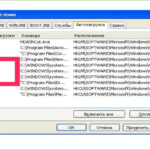 ¿Qué Es Igfxtray? Y Cómo Autenticarlo Con Tan Solo 3 Métodos
¿Qué Es Igfxtray? Y Cómo Autenticarlo Con Tan Solo 3 MétodosTe invitamos a leer otros contenidos relacionados con la ejecución de navegadores web y sus extensiones en el sistema operativo Windows:
Cómo Eliminar Webhelper - Guía Paso A Paso
Un Error De Red Hace Que Fallen Tus Descargas. Qué Debes Hacer
Top 8 Navegadores Más Seguros De Internet
Lee También
 7 Mejores Software Para Árbol Genealógico
7 Mejores Software Para Árbol GenealógicoSi quieres conocer otros artículos parecidos a Software Reporter Tool Causa Un Uso Elevado De Tu CPU. Soluciona Su Efecto En Windows 10 puedes visitar la categoría Informática.

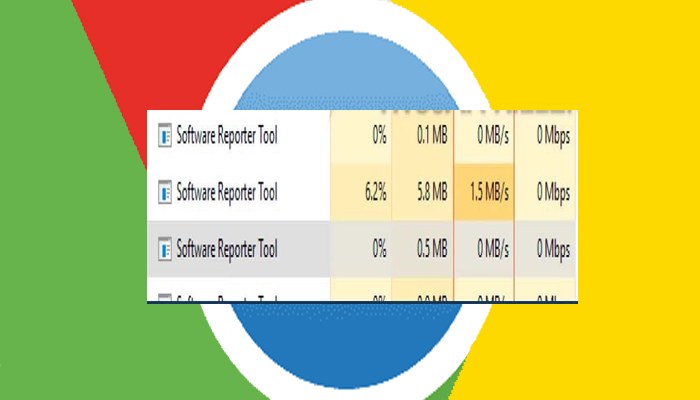
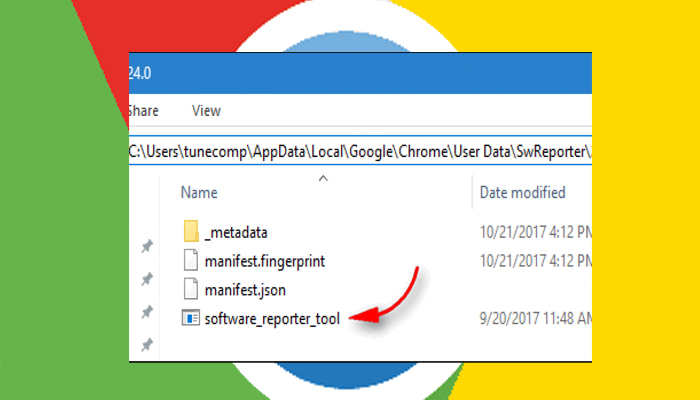
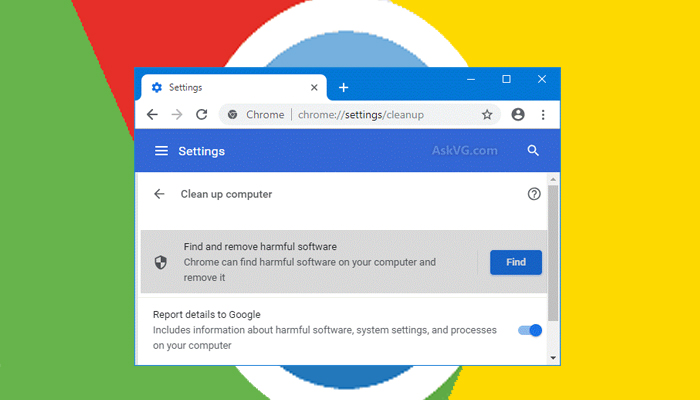
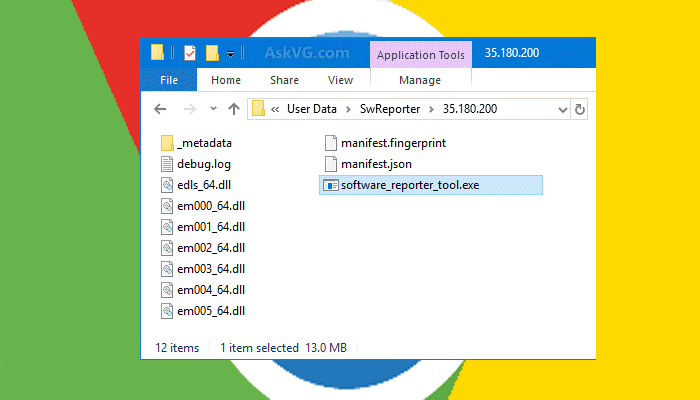
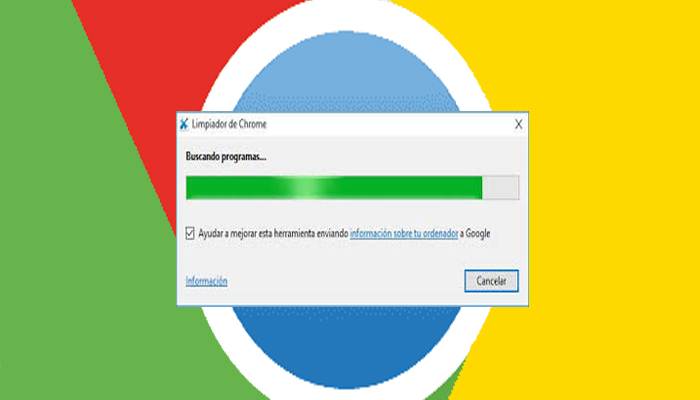
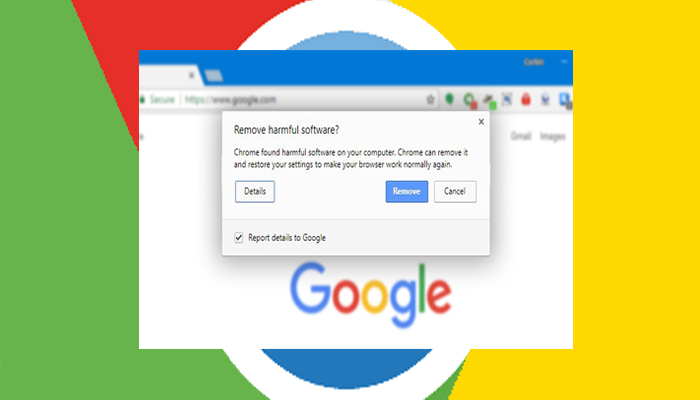
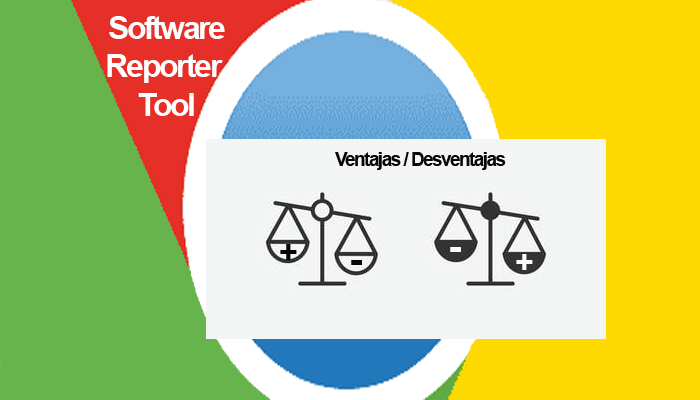

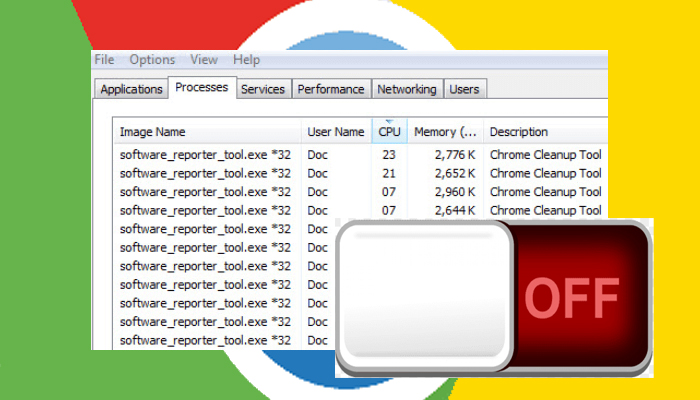
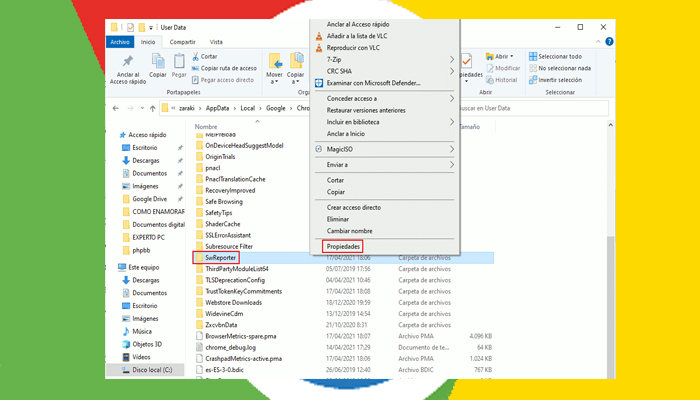
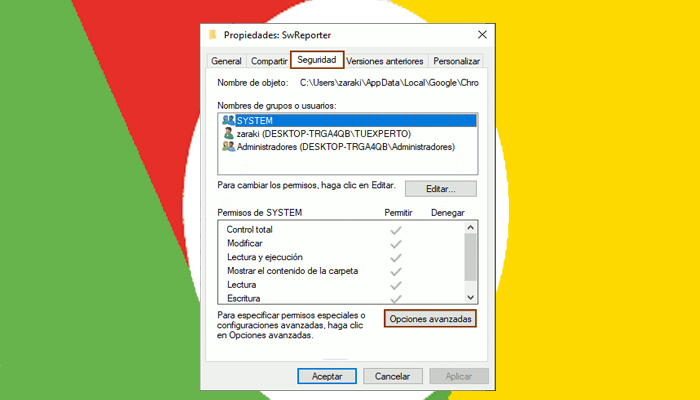
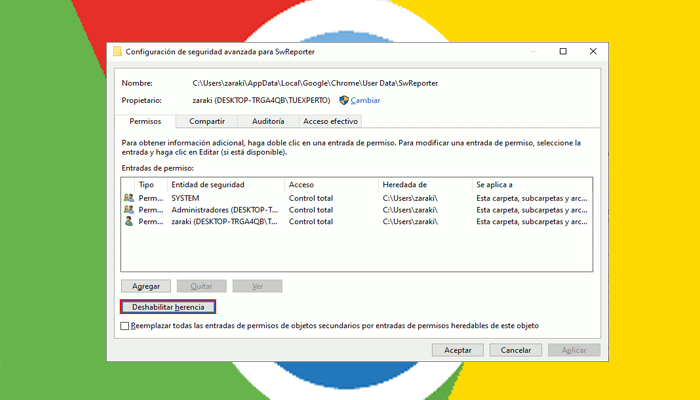
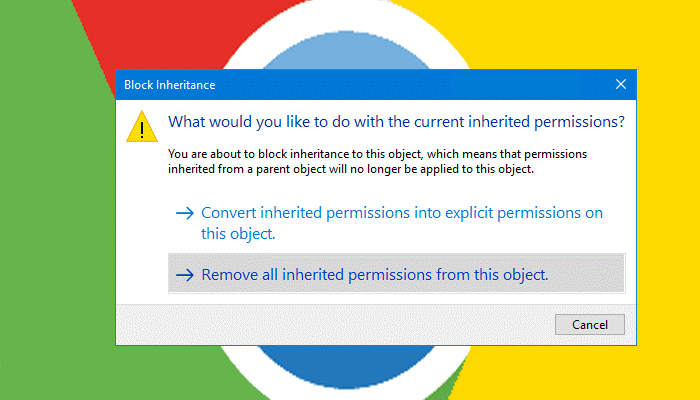
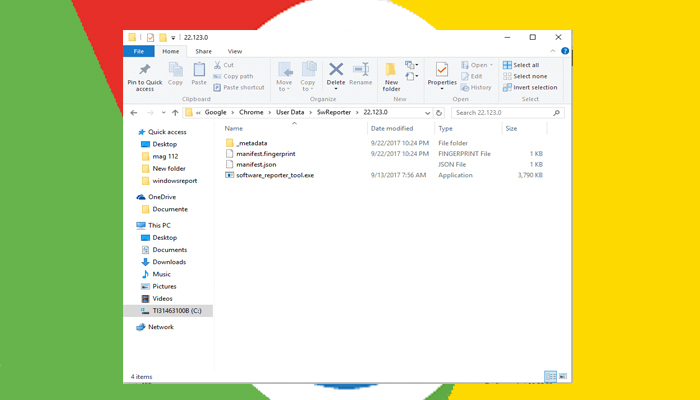
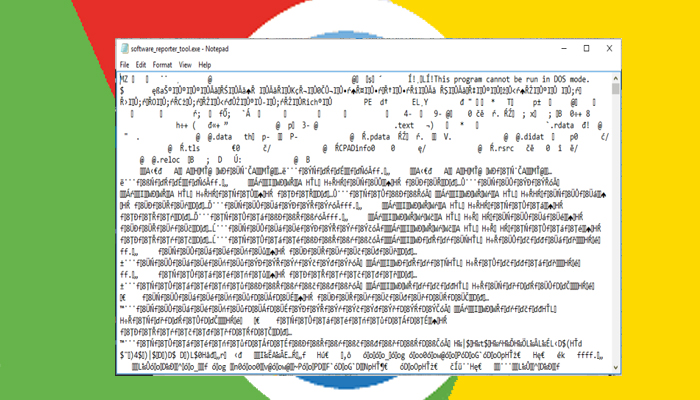
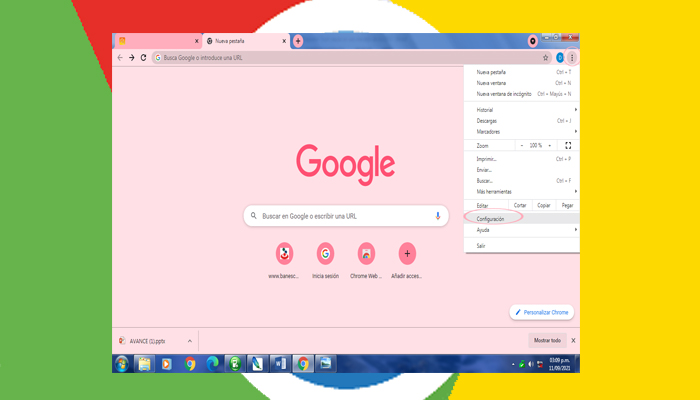
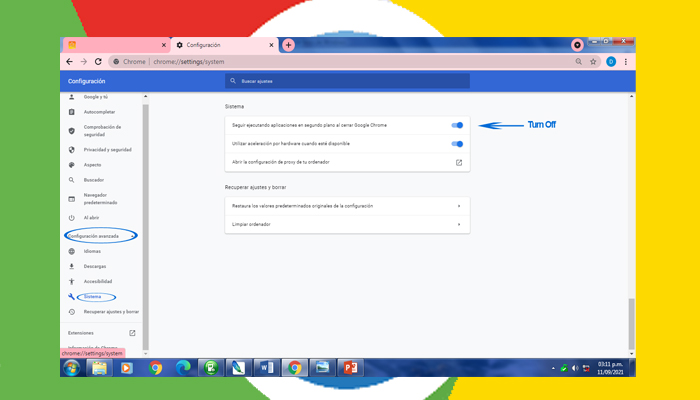
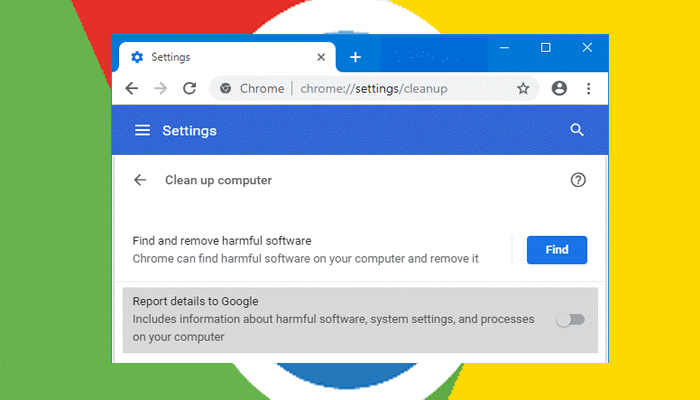
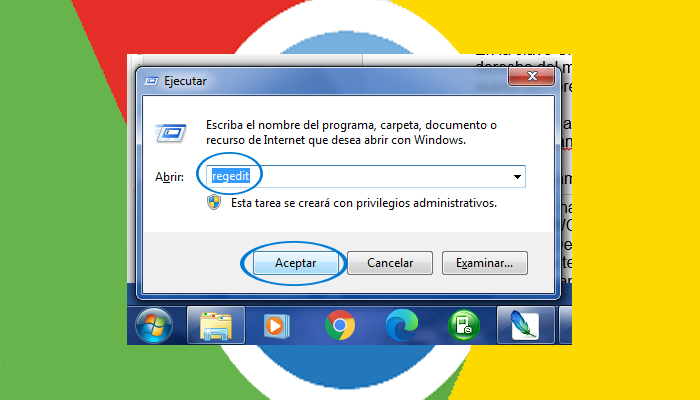
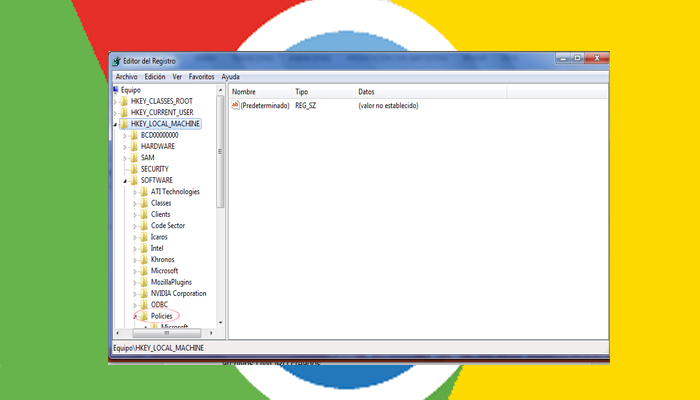
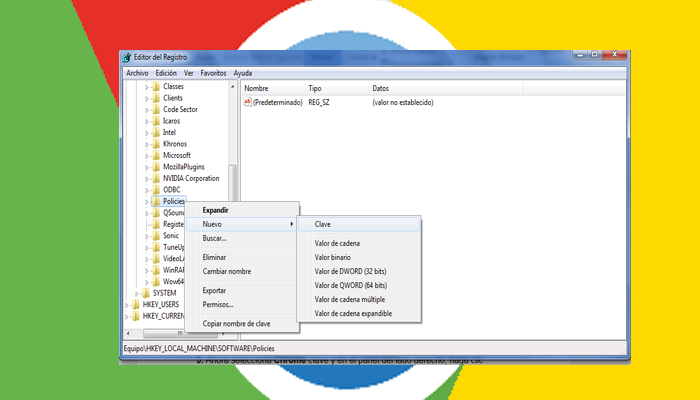
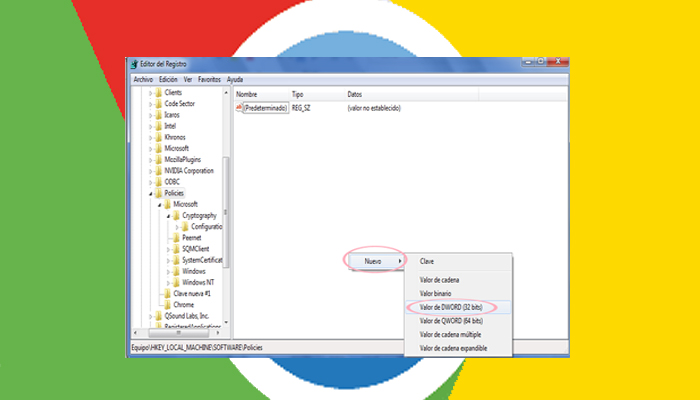
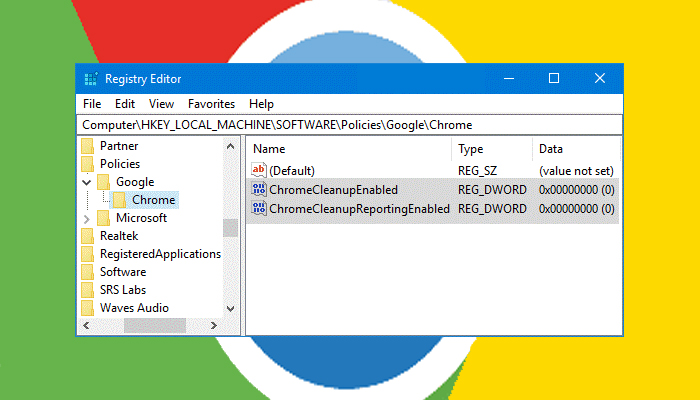
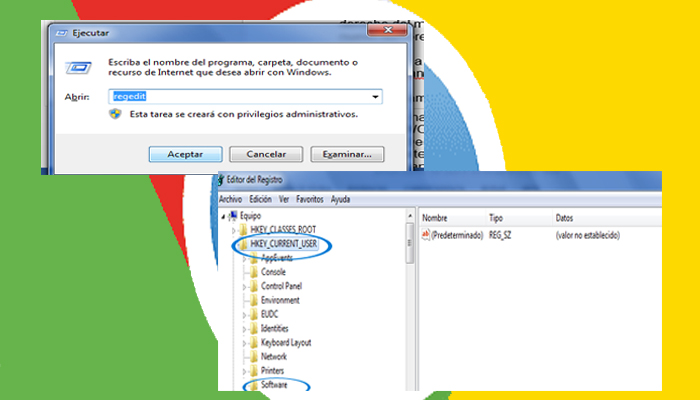
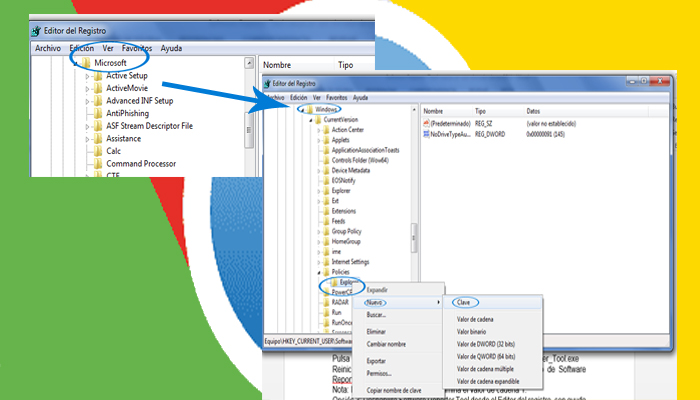
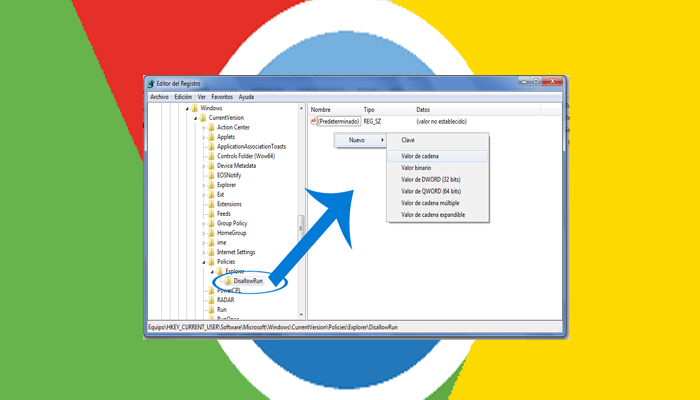
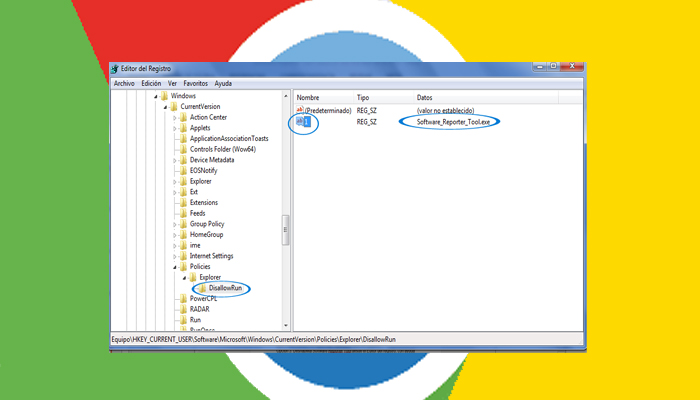
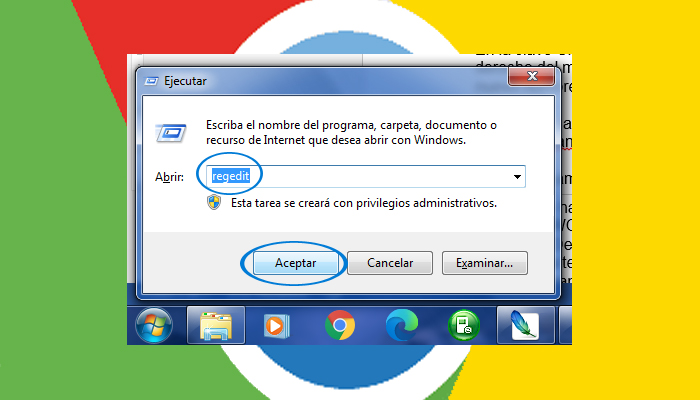
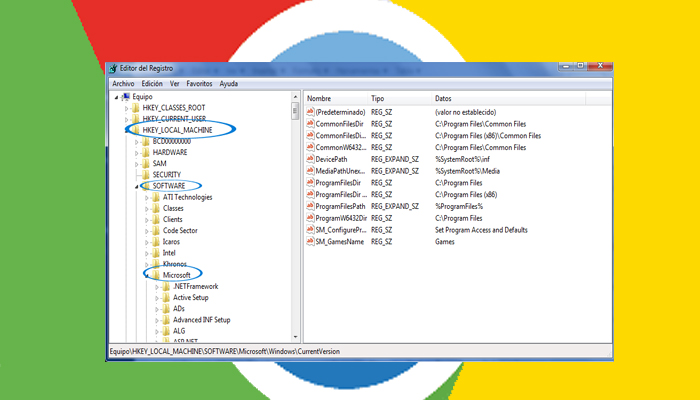
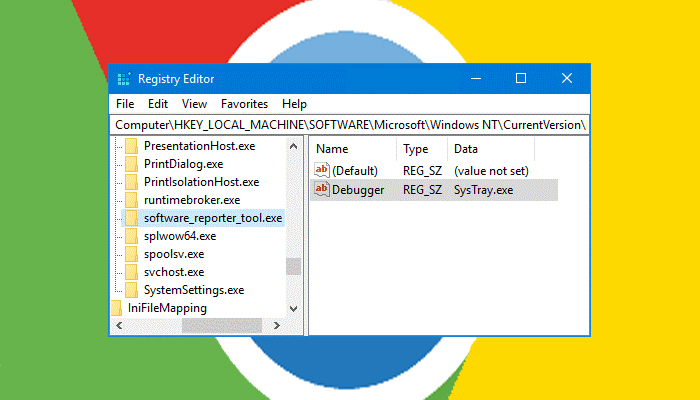
TE PUEDE INTERESAR